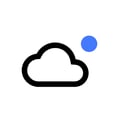Configuration de la connexion à MyCompanyFiles pour le dépôt des pièces dans la GED
Connecter Sesha et MyCompanyFiles permet de :
- Déverser les pièces manquantes fournies par vos clients automatiquement dans la zone de dépôt,
- Donner à vos clients un accès direct à la liste des pièces manquantes depuis la page d’accueil du portail MCF,
- Afficher des analyses directement sur la page d’accueil MCF de votre client.
Afin de mettre en place la connexion Sesha-MyCompanyFiles, il faut :
Etape 1 : Allez dans MyCompanyFiles :
- Récupérez le Token Sesha en suivant : Administration > Connecteurs > Sesha
- Cliquez sur le bouton "play" puis sur le "stylo".
- Créez un Token (le choix du nom est libre).
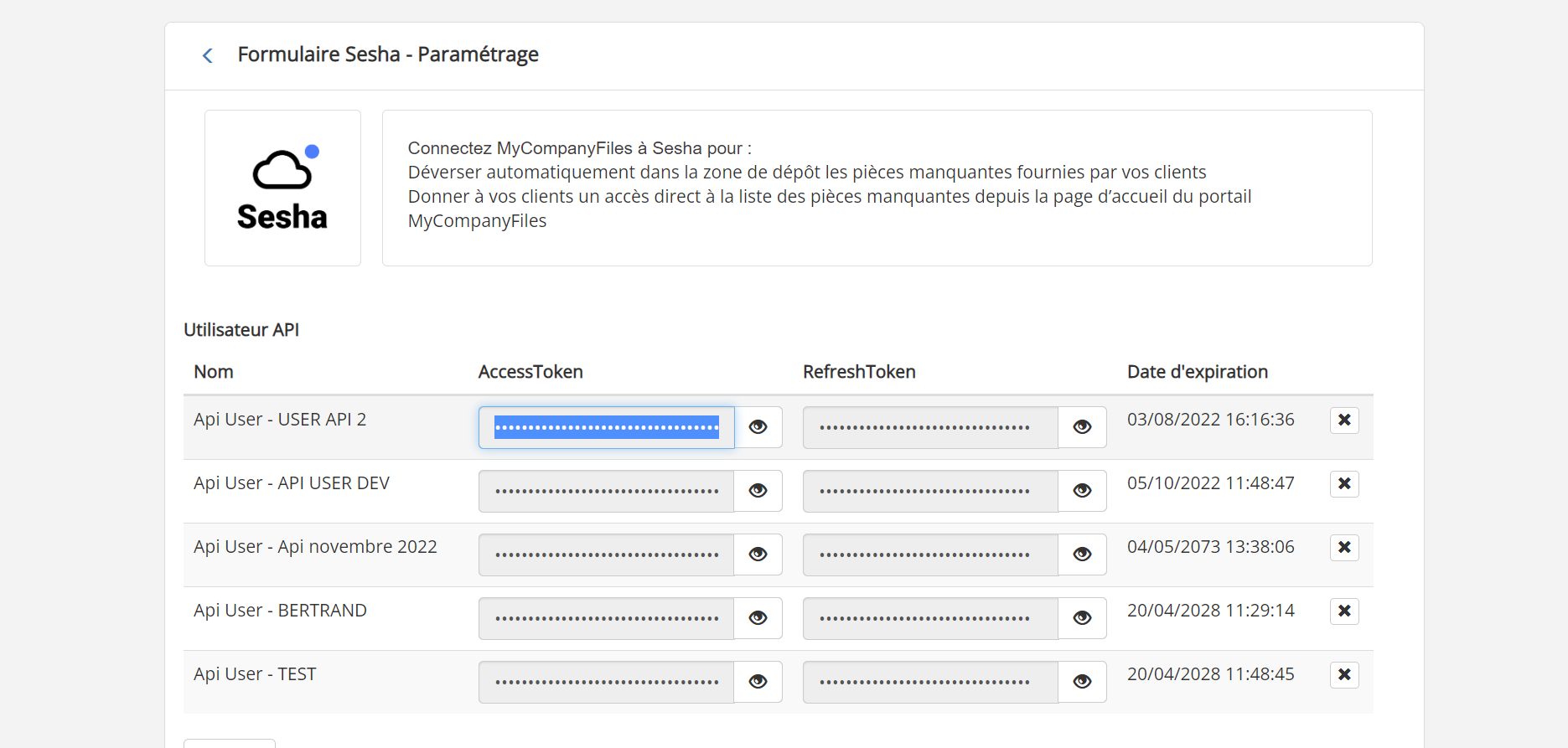
Etape 2 : Allez dans Sesha :
- Cliquez sur "Administration", puis "Connexion MCF".
- Collez le Token et éventuellement personnaliser les dossiers de destination.
Attention :
Pour qu'un dossier client soit connecté à MyCompanyFiles, 2 points sont impératifs :
- Il faut avoir rempli le même numéro de SIREN dans Sesha et MyCompanyFiles
- L'attribut "Siren" dans MCF doit porter le même nom que celui renseigné dans la page d'administration Sesha
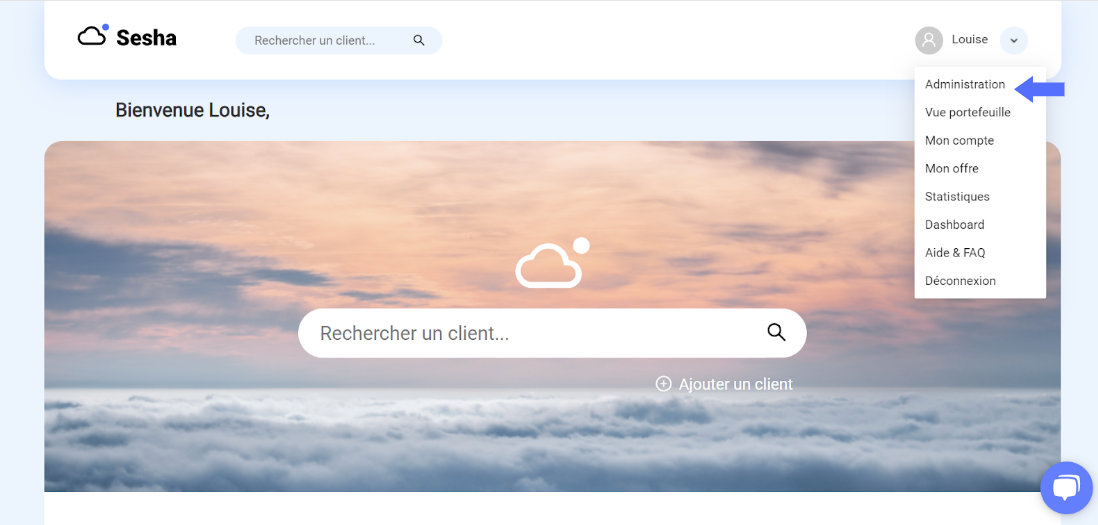
Sur les dossiers client :
- une icône en haut à droite vous permettra de savoir si la connexion est active.
- Une icône sera également présente sur chaque pièce transmise pour confirmer que celle-ci a bien été envoyée sur MyCompanyFiles.
Attention : La connexion n'est active qu'à partir de la prochaine relance, car les paramètres sont intégrés dans le lien du formulaire. Il faut donc générer un nouveau lien sur les dossiers clients suite à la réalisation de cette procédure.